
U mnogim situacijama korisnici Windows računala trebaju detaljnije informacije o uređaju. Na primjer, instaliranje zahtjevne aplikacije ili igre, instaliranje upravljačkih programa ili samo u informativne svrhe, da biste saznali što su interni podaci na računalu. U ovom ćemo članku pokušati opisati sve najjednostavnije i najprostranije načine, gdje i kako vidjeti karakteristike računala na Windowsima 10, 7, 8.

Standardne značajke računala sa sustavom Windows
Pod glavnim karakteristikama osobnog računala mogu se podrazumijevati sljedeće vrijednosti - učestalost i broj procesorskih jezgara, količina RAM-a, kapacitet sustava, glasnoća i vrsta pogona, video kartica i njezine karakteristike i mnoge druge. Kratko ih analizirajmo kako bismo:
Karakteristike CPU-a - glavne su trenutno takt frekvencija (1.200 Mhz, 5 Ghz itd.) I broj jezgara (2, 4, 8 itd.), Upravo se na te vrijednosti fokusiraju trgovci, programeri aplikacija i igara. , pri ocjenjivanju tehničkih specifikacija. Zapravo, CPU ima mnogo karakteristika koje su vrlo važne pri uspoređivanju i odabiru, ali nije važno jednostavnom laiku kakve vrste. Postupak je napravljen "kamen" ili otključan množitelj, snaga mu je važna. Ona se, zahvaljujući naporima trgovaca, izražava u dvije vrijednosti: frekvencija takta i broj jezgara.
Količina računalne RAM-a - funkcionira po principu, što je bolje (4 Gb, 16 GB itd.). Prosječnu osobu nije briga za učestalost RAM-a, njegovu vrstu ili proizvođača, važno mu je da aplikacije ne "visi" zbog nedostatka.
Pogon - zajedno s kapacitetom za pohranu (500 Gb, 3Tb itd.), Njegova je vrsta (HDD, SSD ili hibrid) također postala važna. Već duže vrijeme postoji trend korištenja brzog i produktivnog SSD-a za sustav (s manjim volumenom i povoljnom cijenom), te za multimediju i pohranu HDD datoteka, s manjom brzinom, ali većom količinom.

Video kartica - poput procesora, ima mnogo značajnih karakteristika - frekvenciju jezgre, vrstu i količinu memorije, propusnost memorije i druge. Te karakteristike određuju kako će se kartica "pokazati" u igrama i drugim aplikacijama.
Važno! Kombinacija svih ovih karakteristika daje izvrstan rezultat. Zbog lošeg izbora jedne komponente, čitave performanse računala mogu, grubo rečeno, "ići pod rep".
Uslužni programi Windows računalnog sustava
U sustavu Windows 7, 8 ili 10 možete lako provjeriti karakteristike računala koristeći standardnu funkcionalnost sustava. Jedini nedostatak su ograničene informacije, Windows daje samo one podatke koje smatra potrebnim..
Razmotrimo različite mogućnosti korištenja uslužnih alata:
Preko Parametri sustava
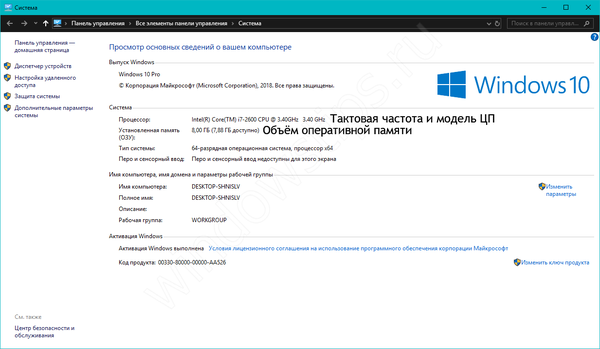
Windows 10
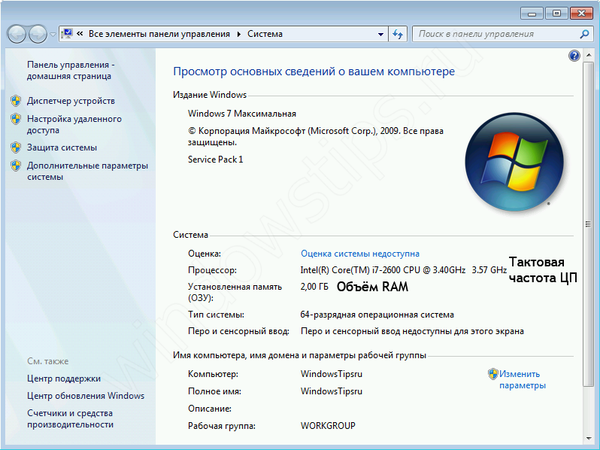
Windows 7
Najlakši način koji pruža neznatne podatke o vašem Windows računalu je količina RAM-a, model CPU-a i frekvencija takta, kapacitet i inačica sustava, kao i naziv računala.
Otvaranje prozora sa svojstvima sustava na računalu je vrlo jednostavno, to možete učiniti na jedan od sljedećih načina:
- Desnom tipkom miša kliknite ikonu (a ne prečac) "Moje računalo" i odaberite "Svojstva"
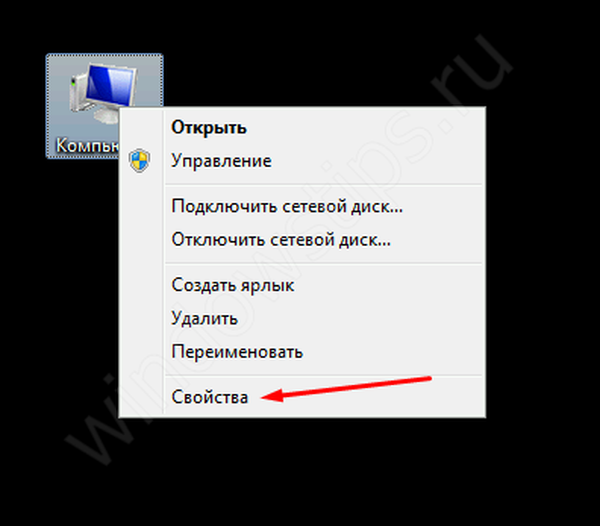
- Otvorite upravljačku ploču i otvorite sustav
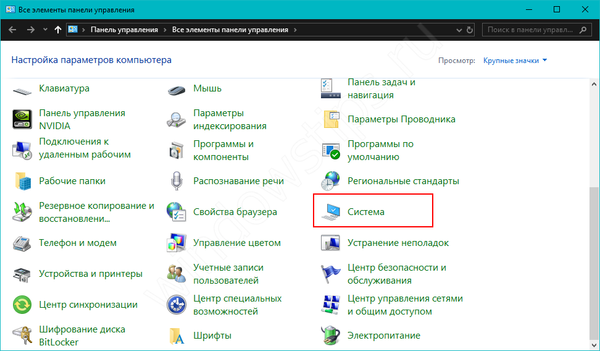
- U prozoru Run (Win + R) unesite upravljački sustav
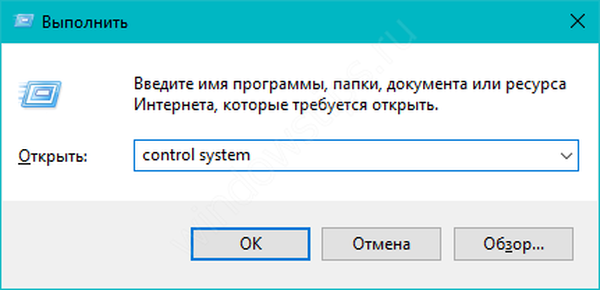
- Na tipkovnici pritisnite Win + Pause
Korištenje naredbenog retka
Možete i za Windows vidjeti sistemske karakteristike računala putem naredbenog retka. Da biste to učinili, napravite sljedeće:
- Da biste otvorili naredbeni redak, u prozoru Run (Win + R) unesite CMD i kliknite OK
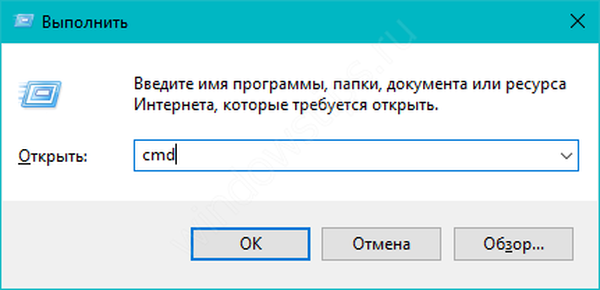
- U prozor koji se otvori unesite systeminfo
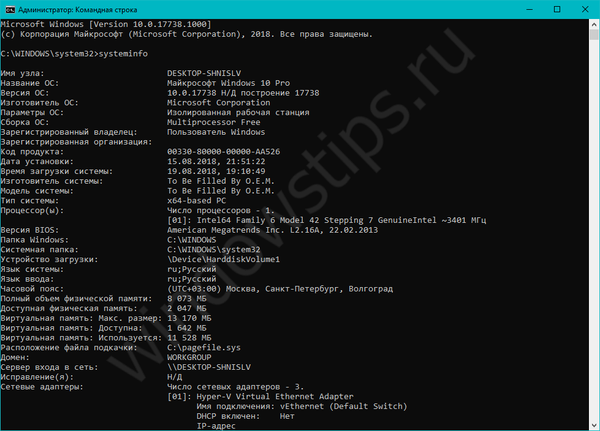
Uz podatke dane u prethodnoj verziji, bit će i informacija o datumu instaliranja Windows sustava, swap datoteci (virtualna memorija), BIOS verziji i mrežnim adapterima uređaja. Ali ipak, podaci nisu tako detaljni koliko bismo željeli.
Kroz uslužni program dxdiag
DxDiag je dijagnostički alat za testiranje DirectX funkcionalnosti i rješavanje problema s video ili zvukom u sustavu Windows. Prikazuje informacije o sustavu i video i audio uređajima. Da biste otvorili prozor DxDiag, napravite sljedeće:
- U prozoru Run (Win + R) upišite dxdiag i kliknite OK
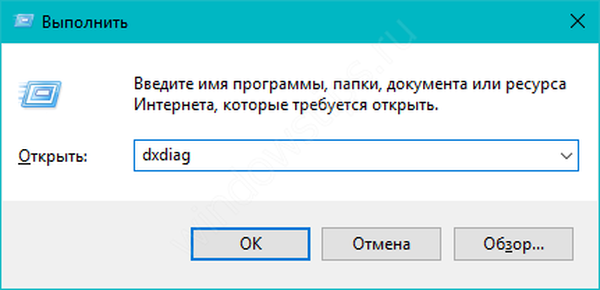
- Otvara se "DirectX dijagnostički alat" gdje su sve informacije podijeljene na kartice. Sustav - podaci o sustavu, CPU-u, RAM-u i virtualnoj memoriji. Zaslon - podaci o video kartici i upravljačkom programu. Zvuk 1 i zvuk 2 - zvučna kartica i izlazni uređaj. Ulaz - tipkovnica, miš i drugi manipulatori.

Pomoću uslužnog programa msinfo32
Standardni uslužni program "Informacije o sustavu" pruža najcrnjenije podatke o Windows sustavu, među svim uslužnim programima. Da biste ga otvorili, u prozor Run (Win + R) unesite naredbu msinfo32.
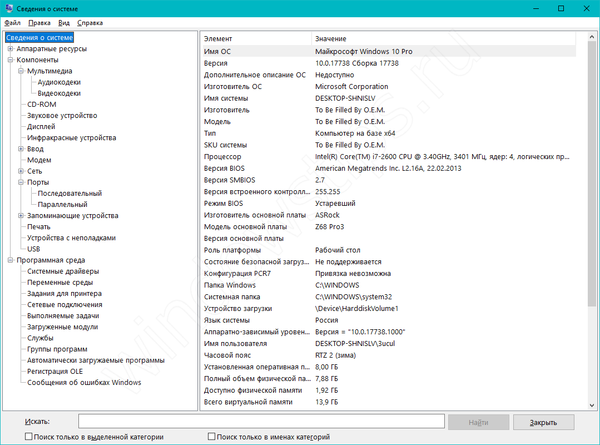
"Informacije o sustavu" omogućuju vam da vidite puno informacija o vašem računalu i sustavu. Osnovne informacije nalaze se na kartici Informacije o sustavu, informacije o hardveru u komponentama i detaljne informacije o sustavu u Softverskom okruženju.
Nažalost, ali nijedna od predloženih metoda ne omogućuje vam uvid u sve tehničke specifikacije Windows računala. To se može učiniti pomoću posebnih programa..
Programi trećih proizvođača za Windows
Postoje mnogi programi i aplikacije za Windows računalo koji mogu prikazati potpune podatke ne samo o sustavu, već i o hardveru računala. Većina ovih aplikacija rješava sva pitanja korisnika u vezi s opremom, posebno kako saznati karakteristike vašeg računala sa sustavom Windows 7, 8, 10 na mreži. Takve aplikacije obično imaju naprednu funkciju, poput testiranja i dijagnostike uređaja (koristeći Aida64 kao primjer). Analizirajmo najpopularnije programe za pregled karakteristika Windows računala.
Aida64
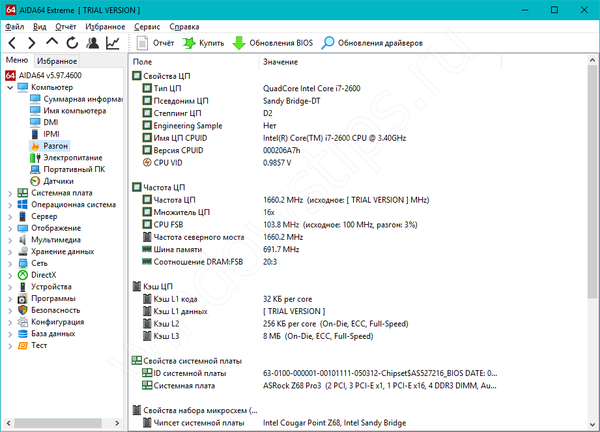
Opis: Jedna od najboljih i najnaprednijih aplikacija za karakterizaciju, ispitivanje i nadzor opreme. Omogućuje vam ne samo primanje podataka o određenom uređaju (Aida64 Extreme), već i status određenog uređaja u mreži s mnogih računala (AIDA64 Business).
Preuzimanje: Službena ruska stranica je www.aida64russia.com. Program s besplatnim razdobljem od 30 dana pokazuje ograničene podatke. Trošak licence iznosi od 2.265 do 14.392 rubalja, ovisno o vrsti licence i verziji.
Speccy
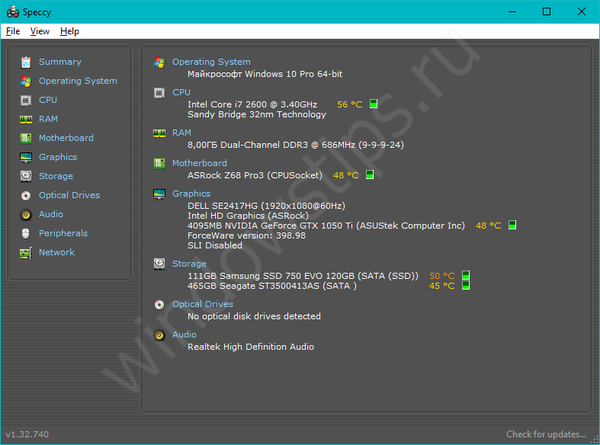
Opis: program od programera Ccleanera, pokazujući detaljne karakteristike računala. Besplatna aplikacija koja pokazuje ne samo detaljne informacije o uređaju, već i temperaturu opreme u stvarnom vremenu.
Preuzimanje: Službena web stranica je www.ccleaner.com/speccy. Aplikacija je besplatna, a ima i Pro verziju s podrškom i pravovremenim ažuriranjima..
HWMonitor
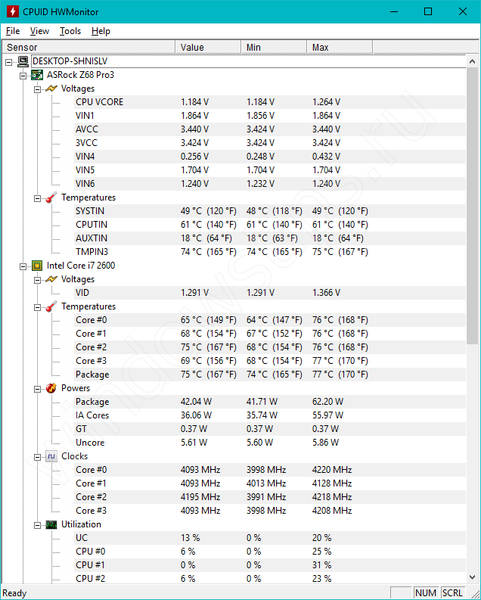
Opis: uslužni program za nadzor statusa Windows računala i njegovih karakteristika - frekvencija, napon, temperatura, memorija, rotacija hladnjaka i još mnogo toga. Vrlo prikladna aplikacija ako slijedite sve pokazatelje vašeg Windows računala.
Preuzimanje: Službena web stranica je www.cpuid.com/softwares/hwmonitor.html. Ima Pro verziju bogate funkcionalnosti, ali neki su podaci skriveni dok se licenca ne stekne. Normalna verzija HWMonitora u velikoj je mjeri dovoljno.
U ovom smo članku pokazali kako možete provjeriti karakteristike Windows računala koristeći i standardne sistemske usluge i uslužne programe i programe treće strane. Ako imate pitanja o aplikacijama trećih strana ili otkrićima uslužnih programa sustava, rado ćemo vam pomoći u komentarima.
Dobar dan!











